当我们的电脑使用时间久了,操作开始变得卡顿,打开一个文件或是一张照片都要花费很长的时间,给我们的工作效率等都带来很大的影响。这个时候我们就会想到重装系统,但是重装系统之前就要制作u盘启动盘,那么要如何操作呢?
工具/原料:
系统版本:Windows 10
软件版本:小鱼系统
方法/步骤:
一、制作前准备工作
1准备一个u盘(尽量使用大小8g(含8g)以上的U盘)。

2.到小鱼系统u盘官网下载小鱼系统u盘启动盘制作工具。

二、制作u盘启动盘
1、将我们下载好的小鱼一键重装系统打开,插入u盘,点击制作系统,点击开始制作。
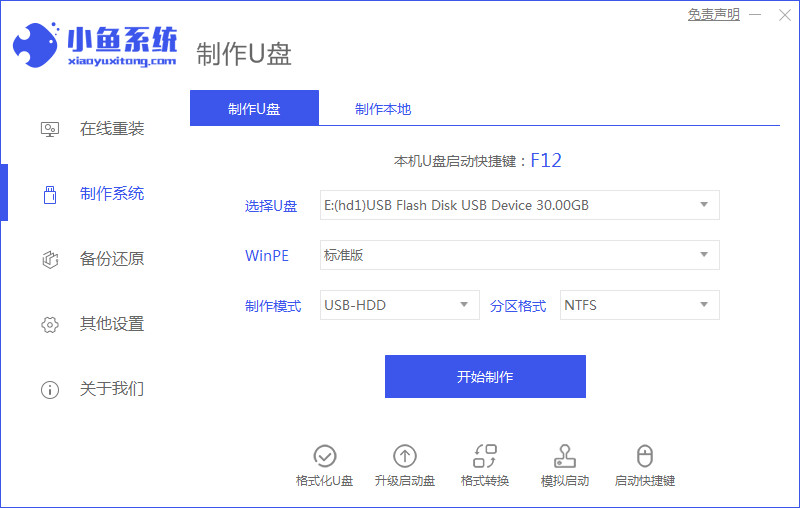
2、选择你需要制作系统版本,点击“安装此系统”,选择下一步。
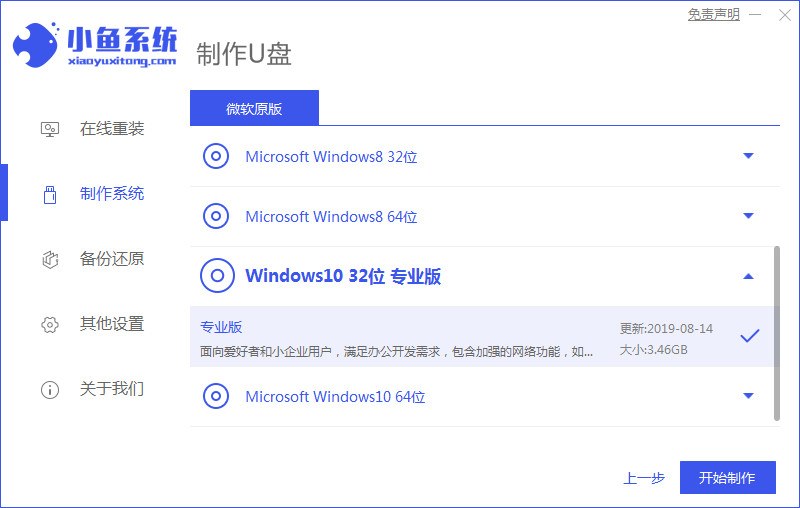
3、在制作启动u盘的时候,需要备份好重要资料。
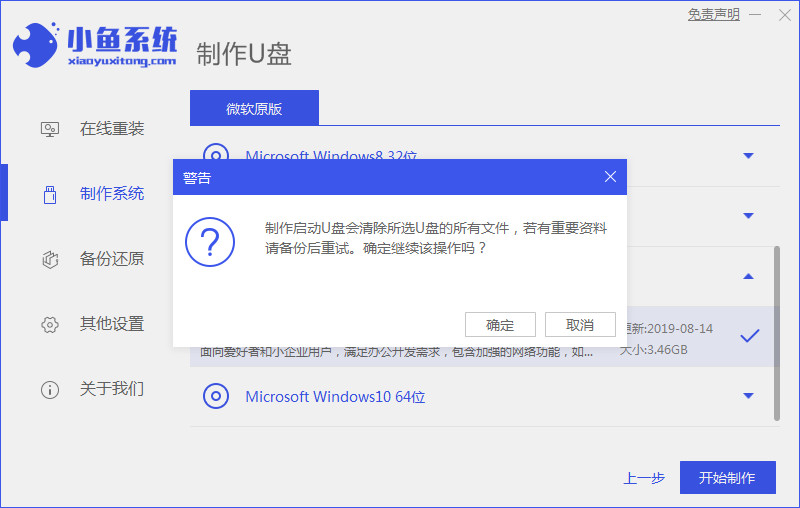
4、开始下载小鱼pe系统和系统镜像。
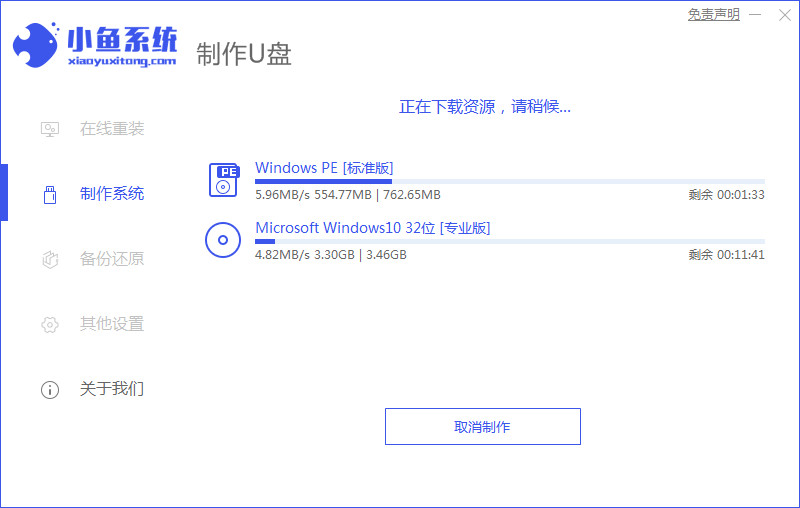
5、启动u盘制作成功,点击“取消”即可。
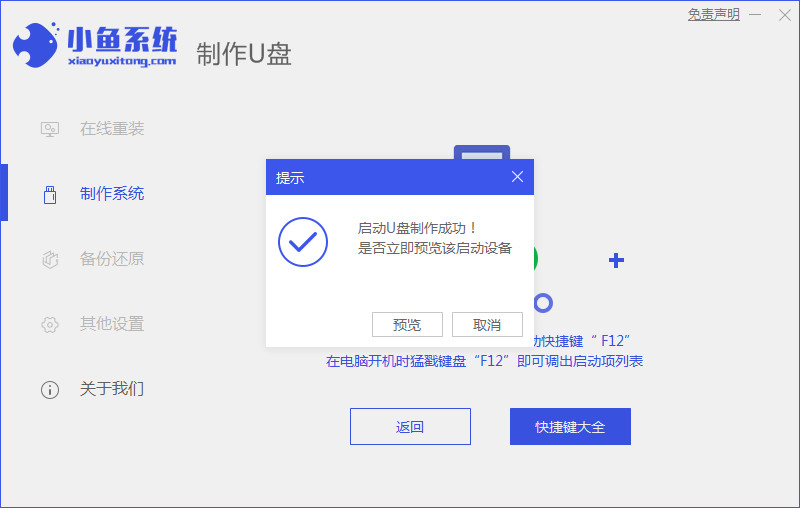
注意事项:制作u盘启动盘之前我们要先备份好u盘中的重要文件,u盘制作过程中会清除原有的内存文件。
总结:以上就是如何使用小鱼系统制作u盘启动盘的流程,有需要的小伙伴可以收藏起来跟着一起操作。

当我们的电脑使用时间久了,操作开始变得卡顿,打开一个文件或是一张照片都要花费很长的时间,给我们的工作效率等都带来很大的影响。这个时候我们就会想到重装系统,但是重装系统之前就要制作u盘启动盘,那么要如何操作呢?
工具/原料:
系统版本:Windows 10
软件版本:小鱼系统
方法/步骤:
一、制作前准备工作
1准备一个u盘(尽量使用大小8g(含8g)以上的U盘)。

2.到小鱼系统u盘官网下载小鱼系统u盘启动盘制作工具。

二、制作u盘启动盘
1、将我们下载好的小鱼一键重装系统打开,插入u盘,点击制作系统,点击开始制作。
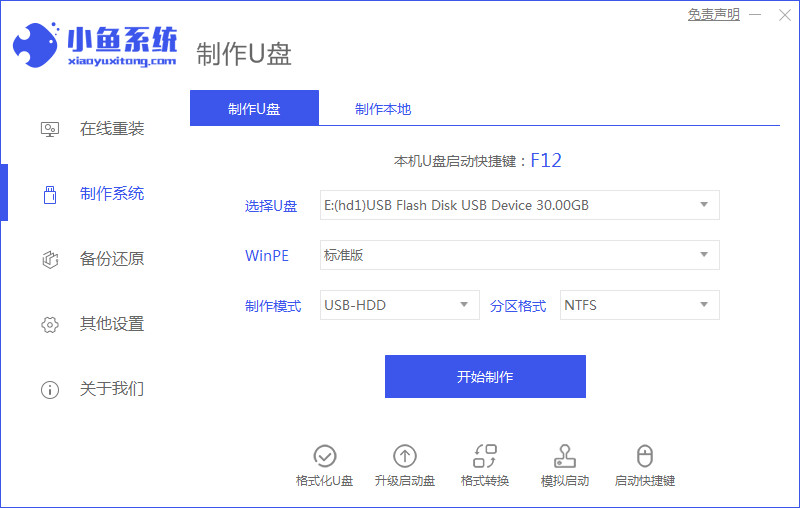
2、选择你需要制作系统版本,点击“安装此系统”,选择下一步。
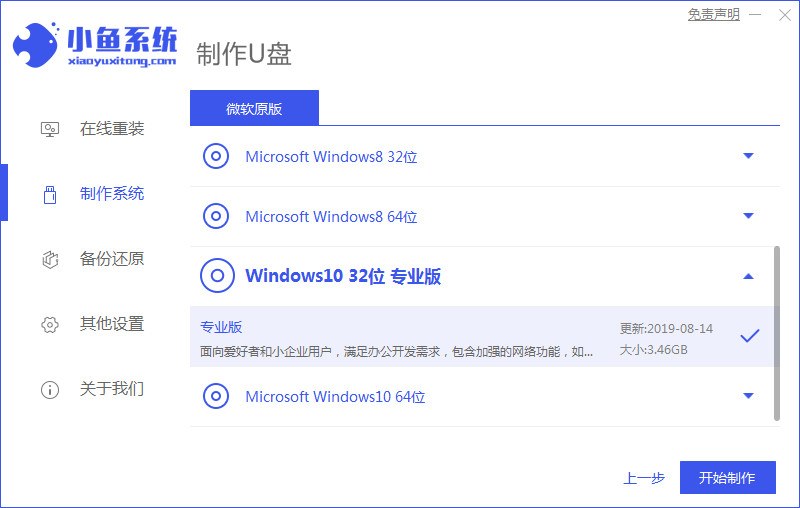
3、在制作启动u盘的时候,需要备份好重要资料。
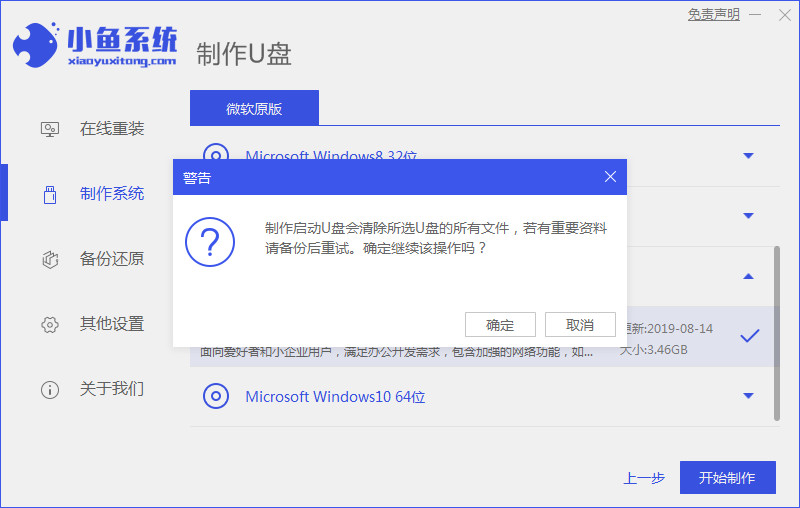
4、开始下载小鱼pe系统和系统镜像。
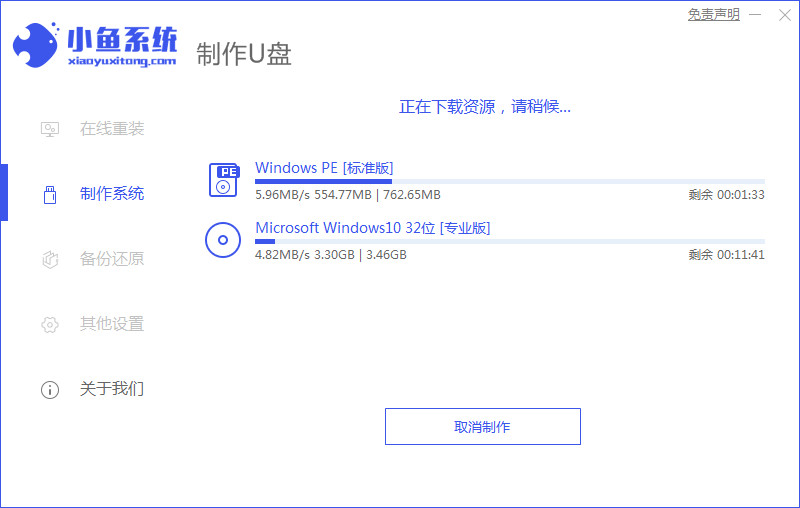
5、启动u盘制作成功,点击“取消”即可。
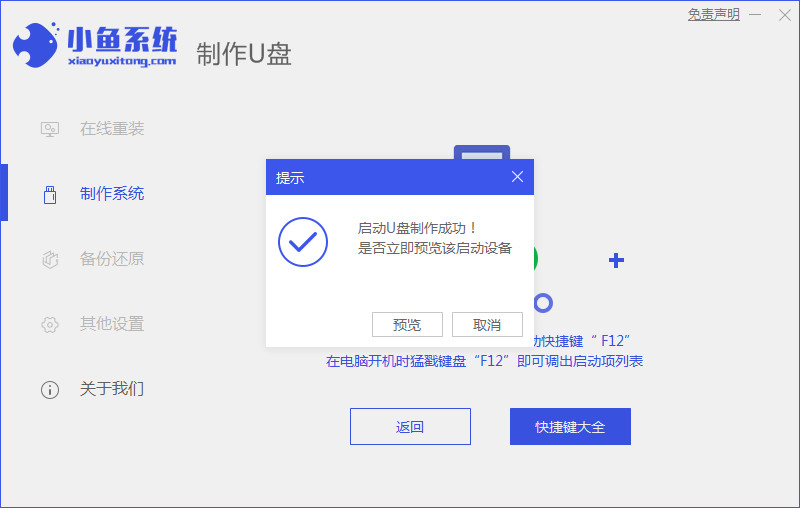
注意事项:制作u盘启动盘之前我们要先备份好u盘中的重要文件,u盘制作过程中会清除原有的内存文件。
总结:以上就是如何使用小鱼系统制作u盘启动盘的流程,有需要的小伙伴可以收藏起来跟着一起操作。
















